在现代企业管理中,钉钉作为一款高效、便捷的办公软件,已被广泛应用。考勤打卡功能是钉钉中非常重要的一项,用于记录员工的出勤情况。然而,当员工更换手机时,如何在钉钉中更新考勤常用手机成为了许多人的疑问。本文将详细介绍如何在钉钉中更换打卡手机以及更换钉钉考勤常用手机的方法。
一、更换打卡手机的基本步骤
1. 下载并安装钉钉app:
首先,在新手机上下载并安装钉钉app。
2. 登录钉钉账号:
使用原手机的钉钉账号登录新手机中的钉钉app。
3. 备份与恢复数据:
如果原手机上已经设置了考勤打卡,并且需要保留考勤记录,可以在原手机上进入钉钉设置,选择“工作台”-“打卡”-“更多”-“手机通讯录”备份数据。然后在新手机上登录后,选择相同的路径恢复数据。
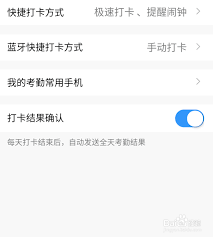
二、更换钉钉考勤常用手机的详细步骤
1. 进入考勤打卡模块:
打开钉钉app,登录账号后,进入工作台界面,找到并点击“考勤打卡”模块。
2. 进入设置界面:
在考勤打卡页面中,点击右下角的“设置”选项。
3. 查看与解绑旧手机:
在设置页面中,选择“我的考勤常用手机”。在这里可以看到已经绑定的手机记录。如果需要解绑旧手机,可以联系管理员进行操作。管理员可以通过“员工考勤常用手机管理”选择需要解绑的员工和手机,确认解绑。
4. 绑定新手机:
在解绑旧手机后,重新打卡时,新使用的手机会自动绑定为常用考勤手机。如果系统没有自动绑定,可以手动添加新的常用手机。
三、注意事项
1. 绑定手机数量限制:
每个钉钉账号可以绑定的考勤常用手机数量是有限的,初始默认为2台,管理员可以修改绑定的数量,但最多不超过3台。
2. 安全校验:
如果员工使用他人的考勤常用手机打卡,或者超出管理员设定的数量限制,将会触发安全校验。如需继续打卡,需要按照管理员设置的要求进行拍照备注、人脸识别或不允许打卡。
3. 管理员解绑:
如果有特殊情况,希望再次使用之前解绑的手机,可以联系管理员进行删除已绑定的考勤常用手机操作。

4. 数据安全:
钉钉考勤系统注重数据安全和个人隐私保护。在更换手机或解绑设备时,系统会有相应的记录,并在考勤的原始记录表及员工考勤月历中也会记录相关信息。
通过以上步骤,您可以轻松地在钉钉中更换打卡手机以及更换钉钉考勤常用手机。希望这篇文章能够帮助到您,让您在使用钉钉考勤打卡时更加便捷高效。






















